※ この記事にはアフィリエイトが含まれています。
ありがたいことに気づけば 2019 年 7 月現在で人気記事 1
位にまでなっております。
検索流入のフレーズを調べてみると、「操作方法」や「着信」などのキーワードが含まれていることに気づいたので、今回は
LX-B4FM の操作方法について簡単に解説していきたいと思います。
LX-B4FM の各種ボタンと操作方法
LX-B4FM
の操作を説明するにあたり、各種ボタンについても説明しておく必要があると思いますので最初に説明しておきます。
ボタンと各種ジャックについて
大きなボタンが採用されているため、実際にグローブを付けた状態でも問題なく操作できます。
個人的には曲送りボタンを「音量 + ボタン」側にして欲しかったのですが、慣れてしまえば「音量 - ボタン」側でも大丈夫です。
また、汎用の USB (micro B) で充電できるので、他の機器と同様に扱える点もいいと思います。
LX-B4FM 同士のペアリングについて
残念ながら私は LX-B4FM を 1
台しか持っていないので、ペアリングの説明はできません。LX-B4FM 間のペアリングについては、公式の YouTube チャンネルを参照して頂ければと思います。
スマートフォンなどとのペアリングについて
LX-B4FM
の「電源ボタン」を長押しして電源を入れると、自動的にペアリングモードに入ります。スマートフォンなどの Blue tooth 管理画面から LX-B4FM を見つけて接続すれば、両者の接続は完了です (PIN コードが必要な場合は 0000 が設定されているようです)。
機種によると思いますが、iPhone の場合は二回目以降は電源を入れれば自動で接続されるので非常に楽です。
スマートフォンの着信に出て通話する
スマートフォンなどとペアリングしている状態で着信があると、着信 5 秒後に自動的に通話モードに入ります。着信相手は判らない状態で電話に出ることになるので賛否はあるかとは思いますが、運転中は手を離せないことの方が多いと思うので、私自身はこの機能は結構便利かなと思います。
一応「電源ボタン」を 2 秒押し続けることで通話モードに入るのを防ぐことができるようですが、バイクを運転しながら着信後すぐに電源ボタン 2 秒長押しするのは難しいと思うので、スマートフォンなどをペアリングしている場合は素直に電話に出るしかありません。
音楽を聴く
ペアリングをした状態でスマートフォンなどで音楽を再生すれば、LX-B4FM
で音楽を聴くことができます。乗車前に再生させてしまえば「音量 - ボタン / 曲送り」と「音量 + ボタン / 曲戻り」を押すことで曲を送ったり戻したりもできます。
私は iPhone で YouTube Music のオフラインライブラリをシャッフル再生させた状態で乗車して音楽を聴くことが多いです。
最後に
今回は LX-B4FM の操作方法について簡単に説明してみました。音楽を聴いたりすることができるので大変便利ですが、操作でハンドルから手を離したり注意力散漫になってしまうことがあるかもしれないので、そのあたりは注意しながら使用しましょう。
最後までお読みいただきありがとうございました。










0 コメント